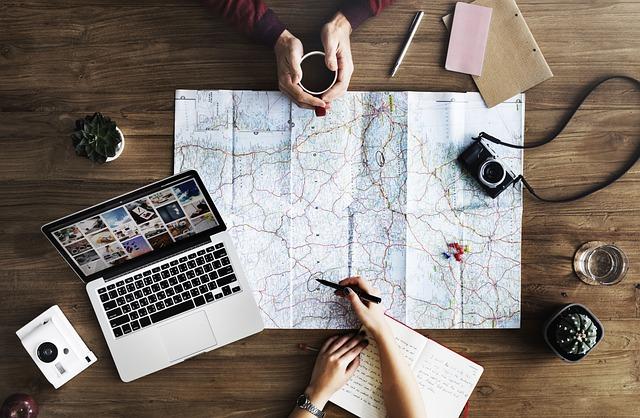在当今信息化时代,文档不再是单向的信息传递工具,而是需要具备高度互动性的载体。Word作为常用的办公软件,其超链接功能为文档的互动性和信息传递效率提供了强大的支持。本文将详细介绍Word超链接的技巧,帮助您提升文档的专业性和实用性。
一、Word超链接概述
Word超链接是指将文档中的文字或图片与网络上的资源、文档内部的其他部分或其他文档进行关联的一种功能。通过超链接,用户可以在阅读文档时,快速跳转到目标位置,获取更多相关信息。Word超链接主要包括以下几种类型
1.文档内部链接链接到文档内部的其他章节、或书签。
2.外部链接链接到互联网上的网页、电子邮件地址或其他文档。
3.书签链接链接到文档中的特定位置,便于快速定位。
二、Word超链接的创建与编辑
1.创建超链接
(1)选中要设置为超链接的文字或图片。
(2)点击插入菜单,选择超链接选项。
(3)在弹出的插入超链接对话框中,选择链接类型,如现有文件或网页、本文档中的位置等。
(4)根据链接类型,设置相应的链接目标,如网址、文档路径、书签位置等。
(5)点击确定按钮,完成超链接的创建。
2.编辑超链接
(1)选中已创建的超链接。
(3)在弹出的编辑超链接对话框中,对链接目标进行修改。
(4)点击确定按钮,完成超链接的编辑。
三、Word超链接的应用技巧
1.使用书签提高文档内部链接的准确性
在创建文档内部链接时,使用书签可以提高链接的准确性。具体操作如下
(1)在文档中找到要链接到的位置。
(2)点击插入菜单,选择书签选项。
(3)在弹出的书签对话框中,输入书签名并点击添加按钮。
(4)回到文档中,创建超链接时,选择本文档中的位置类型,并在书签列表中选择相应的书签。
2.设置超链接样式,提高文档美观度
Word提供了多种超链接样式,可以根据文档风格进行设置。具体操作如下
(1)点击格式菜单,选择样式选项。
(2)在弹出的样式对话框中,选择超链接样式。
(3)点击修改按钮,设置超链接的字体、颜色、下划线等样式。
3.使用超链接实现文档间的跳转
在多个相关文档之间,可以使用超链接实现快速跳转。具体操作如下
(1)在第一个文档中,创建指向第二个文档的超链接。
(2)在第二个文档中,创建指向第一个文档的超链接。
(3)重复以上步骤,实现多个文档间的相互跳转。
四、总结
Word超链接是提升文档互动性和信息传递效率的重要工具。通过掌握超链接的创建、编辑和应用技巧,您可以轻松实现文档内部和外部资源的快速跳转,提高文档的可读性和实用性。在实际应用中,灵活运用超链接功能,将为您的文档增色不少。